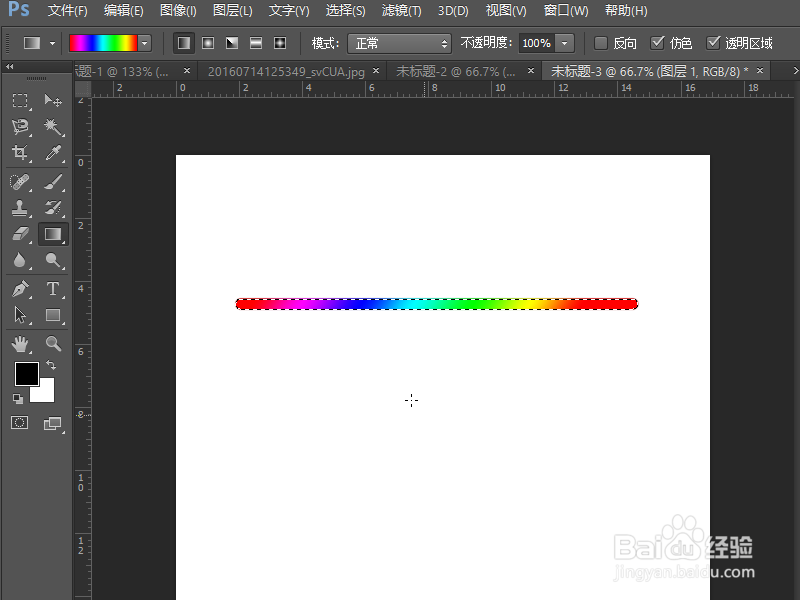1、演示使用的软件为photoshop图像处理软件,使用的版本为photoshopCS6。
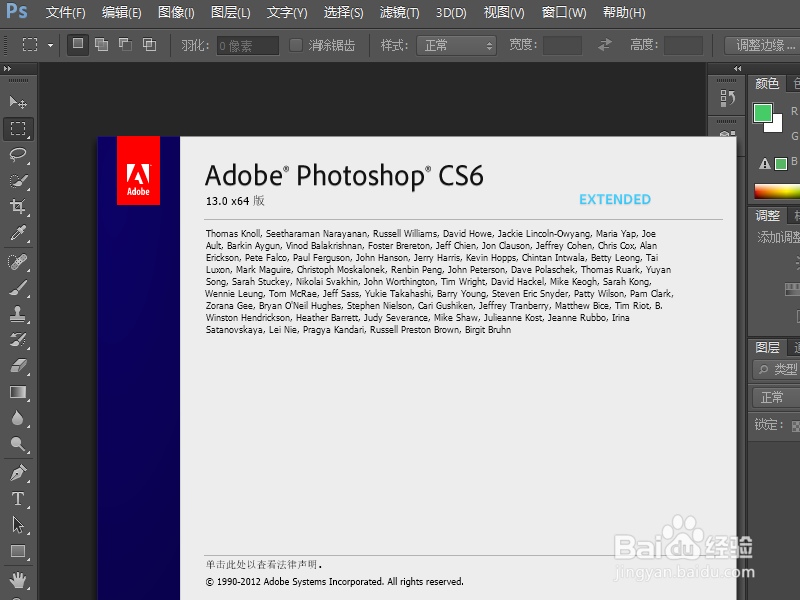
2、打开photoshop设计软件,找到左侧工具栏中的画笔工具,点击选择。
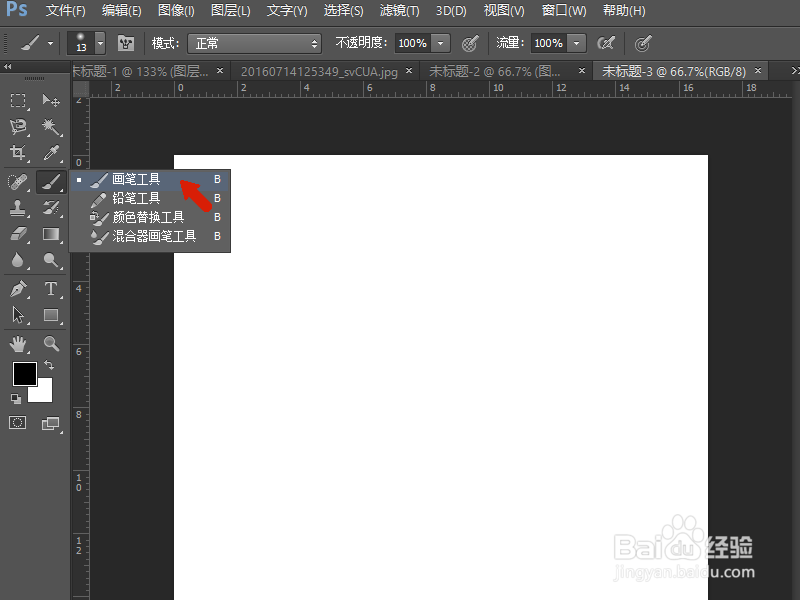
3、按住键盘上的shift键,在空白位置画一条水平的线。

4、在左侧皤材装肢工具栏中找到渐变工具,并选择彩虹渐变颜色,然后按住键盘上的CTRL键,点击右侧图层中的线图层,使用渐变工具进行填充,我们就得到了一条彩色的分割线,最后保存导出即可。
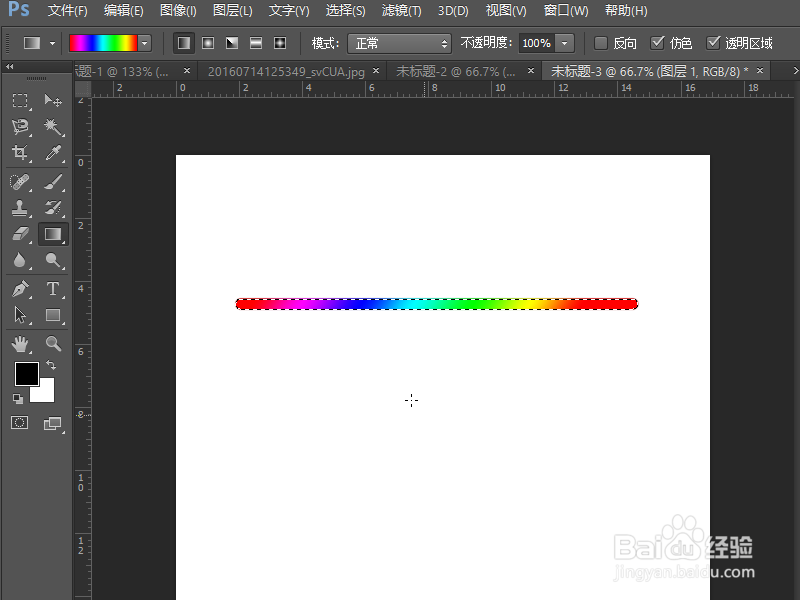
时间:2024-10-29 12:59:17
1、演示使用的软件为photoshop图像处理软件,使用的版本为photoshopCS6。
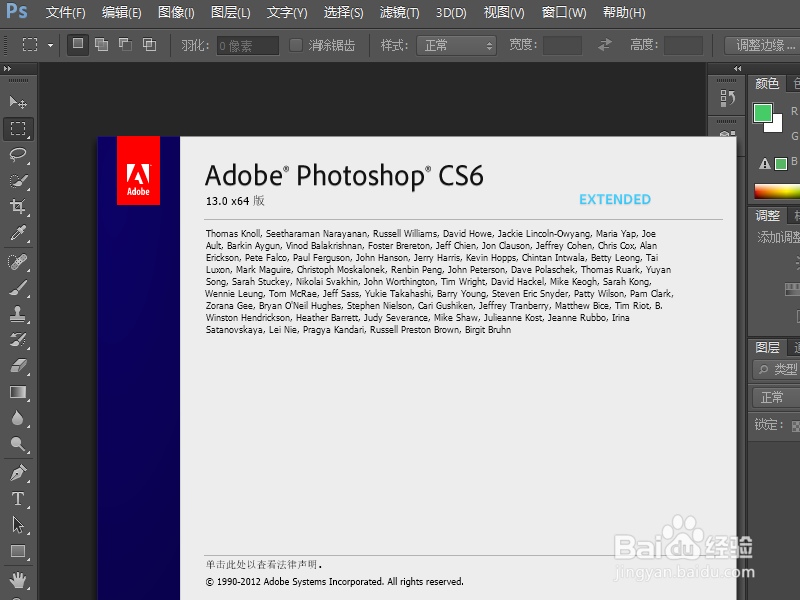
2、打开photoshop设计软件,找到左侧工具栏中的画笔工具,点击选择。
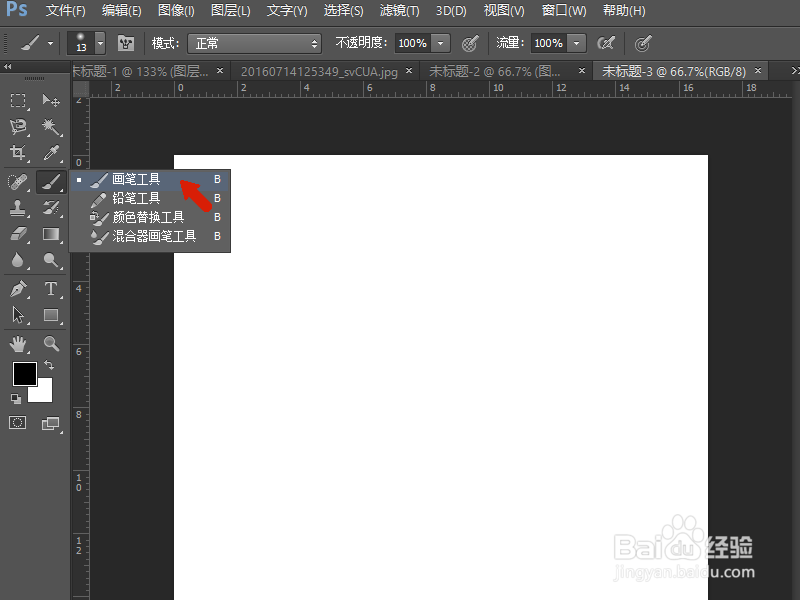
3、按住键盘上的shift键,在空白位置画一条水平的线。

4、在左侧皤材装肢工具栏中找到渐变工具,并选择彩虹渐变颜色,然后按住键盘上的CTRL键,点击右侧图层中的线图层,使用渐变工具进行填充,我们就得到了一条彩色的分割线,最后保存导出即可。